 困ってる人
困ってる人仮想通貨をするならウォレットを作ったほうが良いと聞いたけど、どうしたらよいの?
メタマスクがウォレットの中でも使いやすいと聞いたんだけどどう始めたらよいの?
始め方・使い方を教えてください!
このようなお悩みに答えていきます。
仮想通貨を本格的にやっていくにあたりウォレットを持っておく必要があります。
ウォレットとは、「仮想通貨を入れておくための財布」です。
今回はその中でも代表的な「メタマスク」の使い方を解説させていただきます。





仮想通貨のウォレットは
・資産管理
・DeFi
・NFT
など用途が多々ありますし、持っておいて損がないので1つは作って持っておくといいでしょう。
・メタマスクがどういうものなのか
・メタマスクのインストール・登録方法
・ログイン、ログアウト、アドレスの確認など基本的な使い方
【暗号資産ウォレット】メタマスクとは?
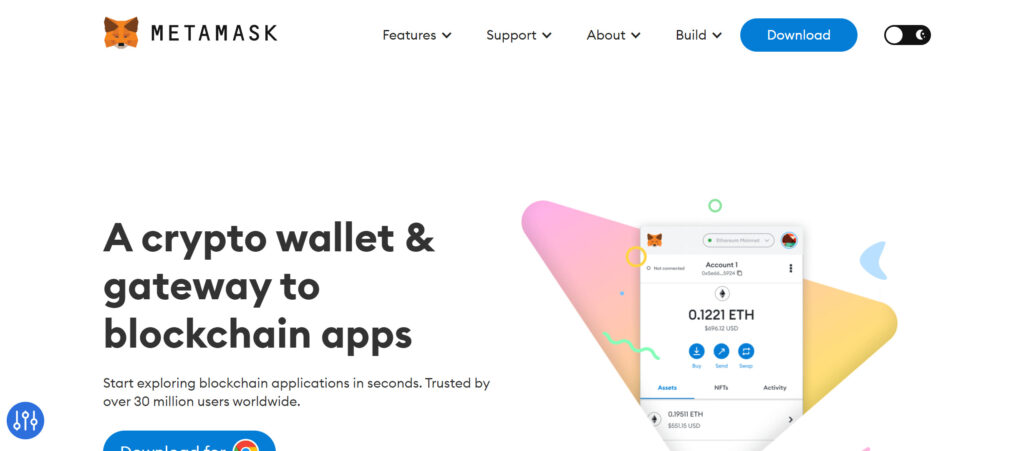
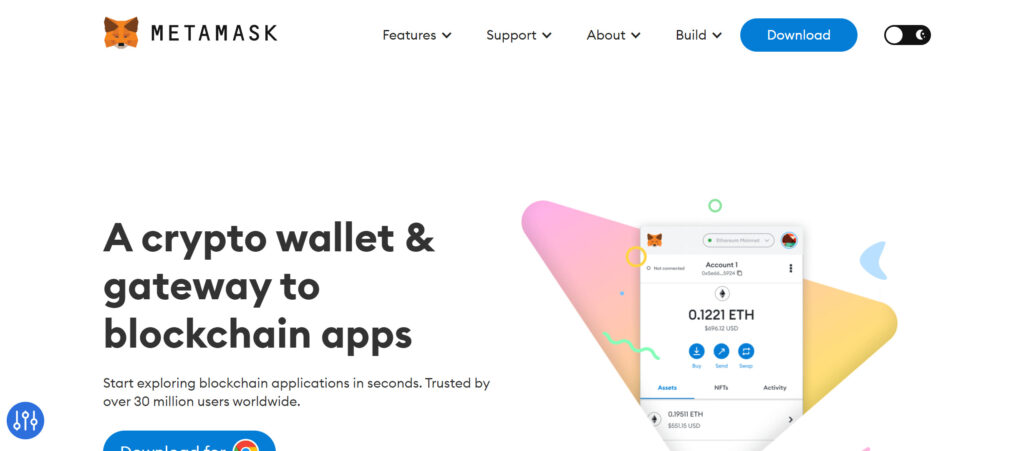
MetaMask(メタマスク)とは、暗号資産のウォレットの代表の1つです。
ウォレットとは、簡単に言うと「仮想通貨(暗号資産)専用の財布」というイメージです。
現実世界の財布と同じように、イーサリアム(ETH)やビットコイン(BTC)、バイナンスコイン(BNB)など自分が持っているコインを入れて保管することができます。
また、コインを保管するだけではなく、メタマスクを使うことで、「パンケーキスワップ」や「ユニスワップ」といったあらゆる「DeFiサービス」に接続できるようになります。
DeFi(Decentralized Finance)とは、日本語で「分散型金融」を意味する言葉であり、簡単に言うと中央の管理者がいない金融システムのことです。
DeFiには「会員登録」という概念が存在しておらず、自分のウォレットを接続するだけであらゆるサービスを利用することができるんです!



魅力的なDefiサービスも年々増えていますので作っておくのがオススメです!
メタマスクから接続できるチェーン
メタマスクを使えば、一度は耳にしたことがあるような主要なチェーンに接続することができます。
- ETHチェーン
- BSCチェーン
- Polygon(旧MATIC)チェーン
- Avalancheチェーン
- Fantom(FTM)チェーン
難しいとは思いますが、メタマスクが使えるようになったら、「いろんなチェーンでDeFiが楽しめる」くらいに覚えておいてください!
MetaMask(メタマスク)の登録方法
では、ここからメタマスクの登録方法について解説していきます。
手順
メタマスクの拡張機能をブラウザにインストール
メタマスクの初期設定をするメタマスクの初期設定をする
※ブラウザで登録したのち、スマホのアプリでも管理できるようになります。
1.メタマスクの拡張機能をブラウザにインストール
①まずは、以下のリンクをクリックして、メタマスクの公式サイトを開きます。
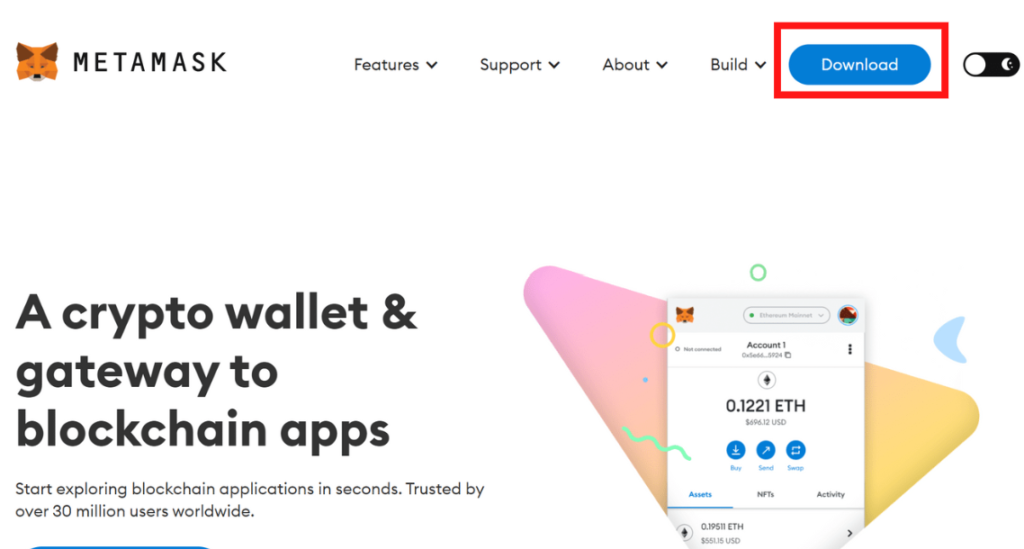
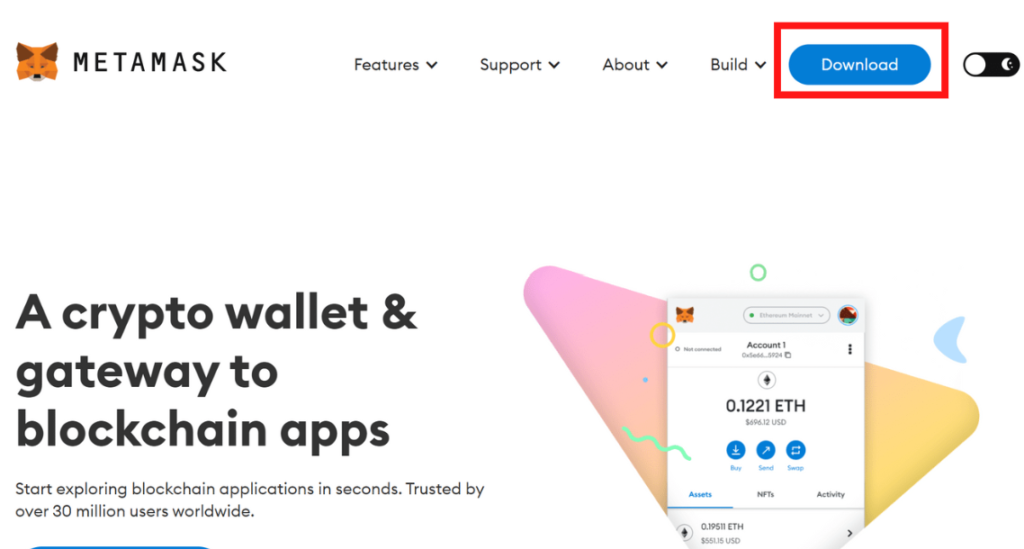
②上記のような画面が開いたら、右上の「Download」ボタンをクリックします。
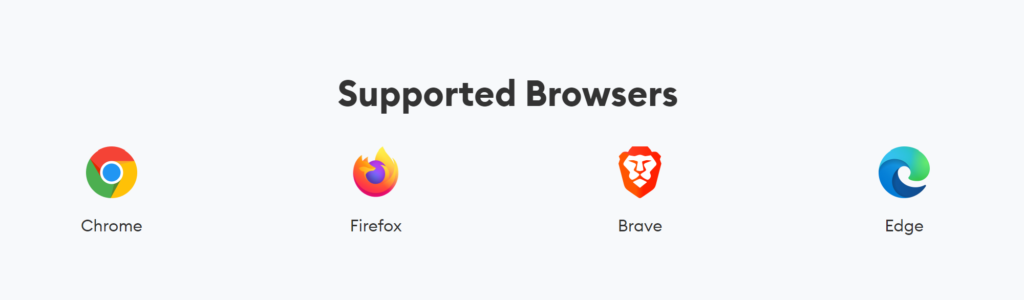
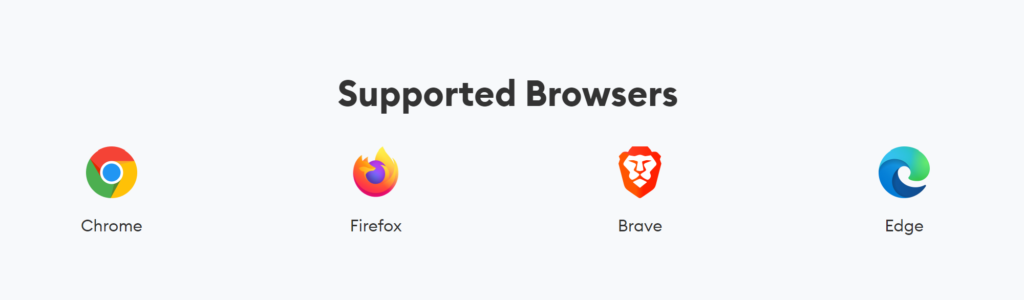
③画面が切り替わったら、少し下にスクロールすると、上記のような画面になるので、お使いのブラウザのアイコンをクリックします。
※DeFiをするならブラウザはBraveがオススメです。
BraveはWEB3世代のブラウザで、自動でWeb広告をカットしてくれるので、快適にブラウジングできますし、ブラウザを使っているだけで仮想通貨BATを貯めることもできます!
仮想通貨をするなら使わない理由がないくらいの優良ブラウザなので、是非、導入してみてください!
以下でBraveの導入方法を解説しています。
今回は王道のchromeで進めていきますね。
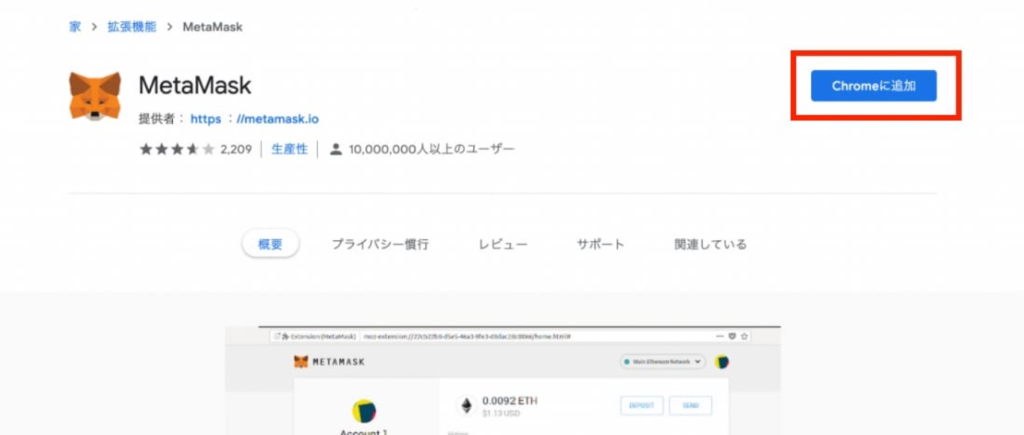
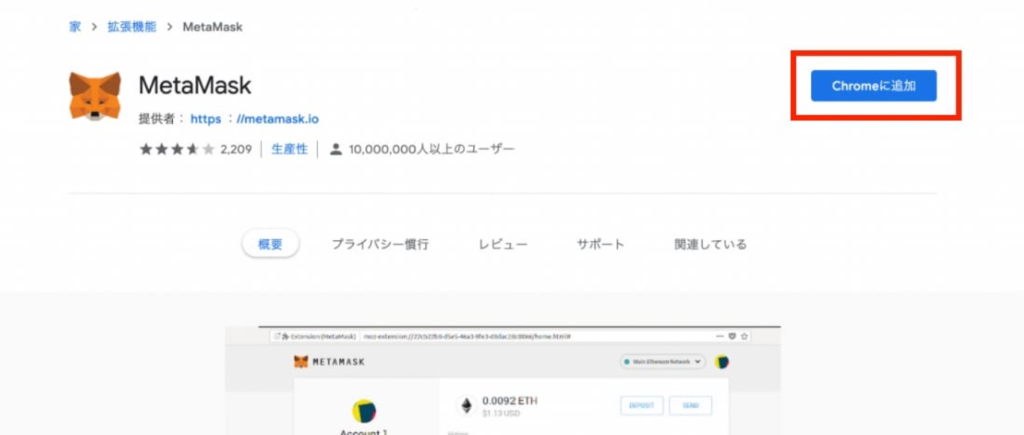
④ブラウザを選択すると、このような画面が開くので、右上の「Chromeに追加」をクリックします。
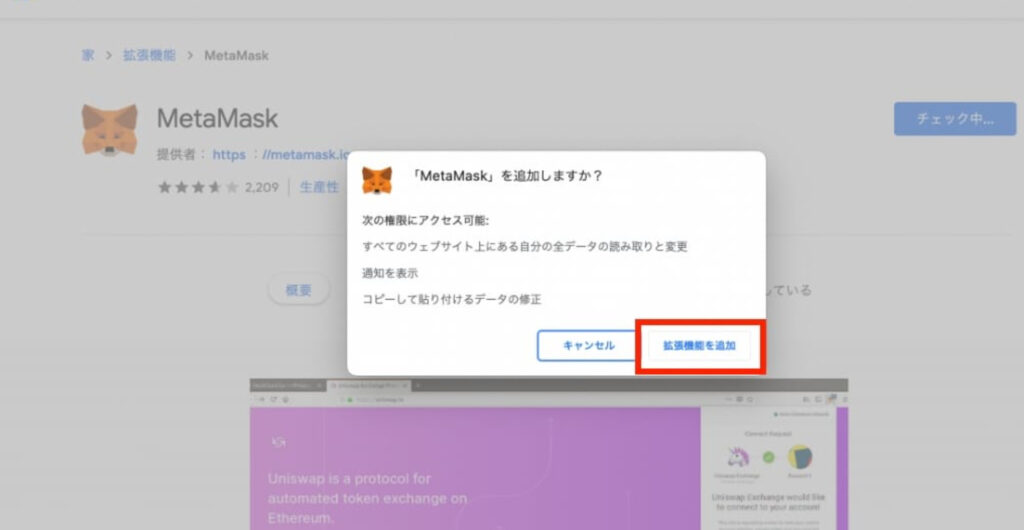
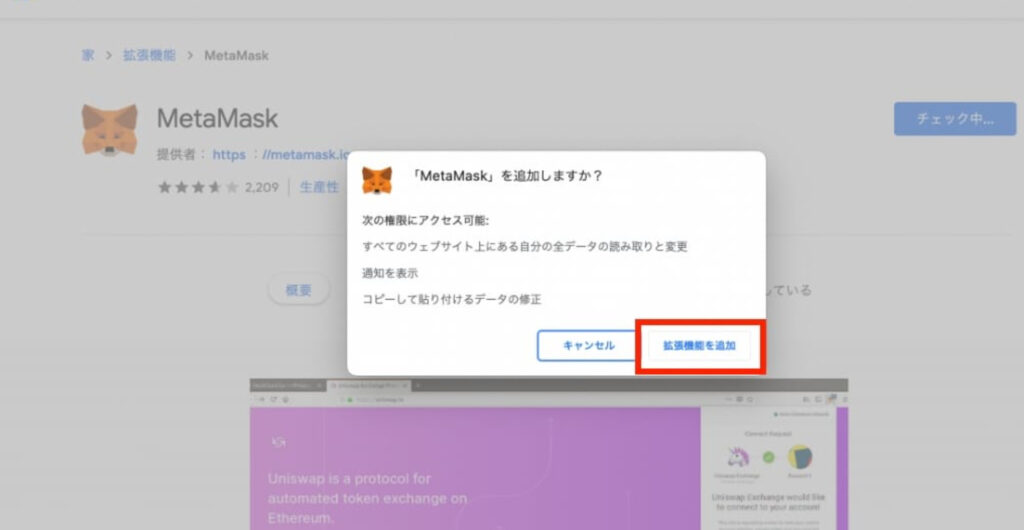



これで、メタマスクのインストールは完了です。
⑤このようなポップアップが表示された場合は「拡張機能を追加」をクリックします。
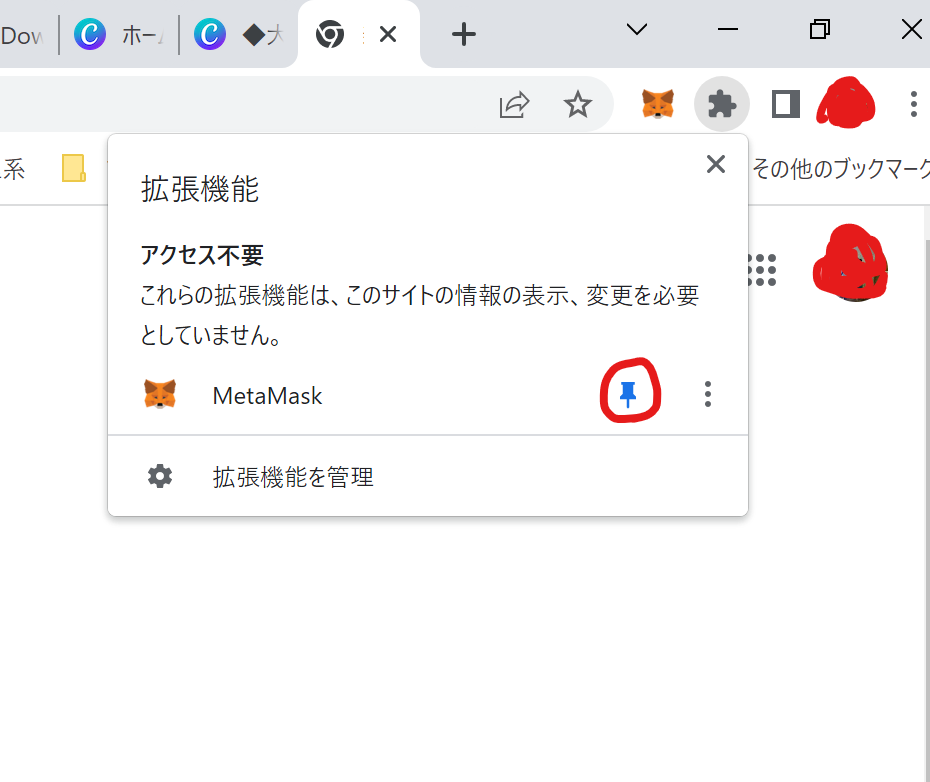
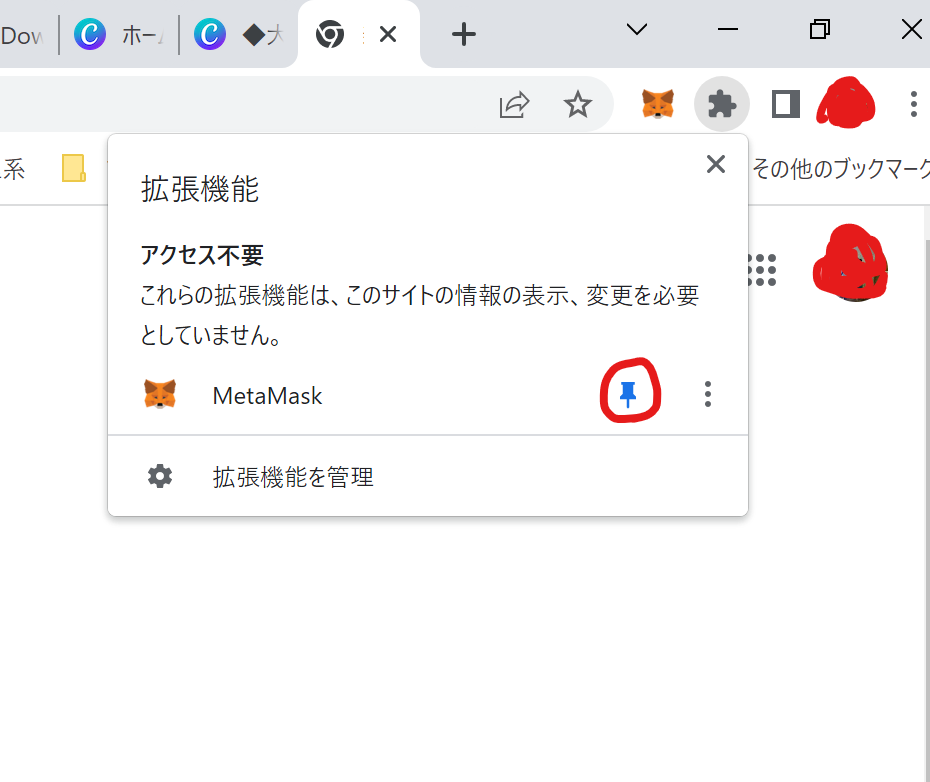
2.メタマスクの初期設定をする
インストールが終了したら、次はメタマスクの初期設定を行っていきます!
先ほど、ピン留めしたメタマスクのアイコンをクリックします。
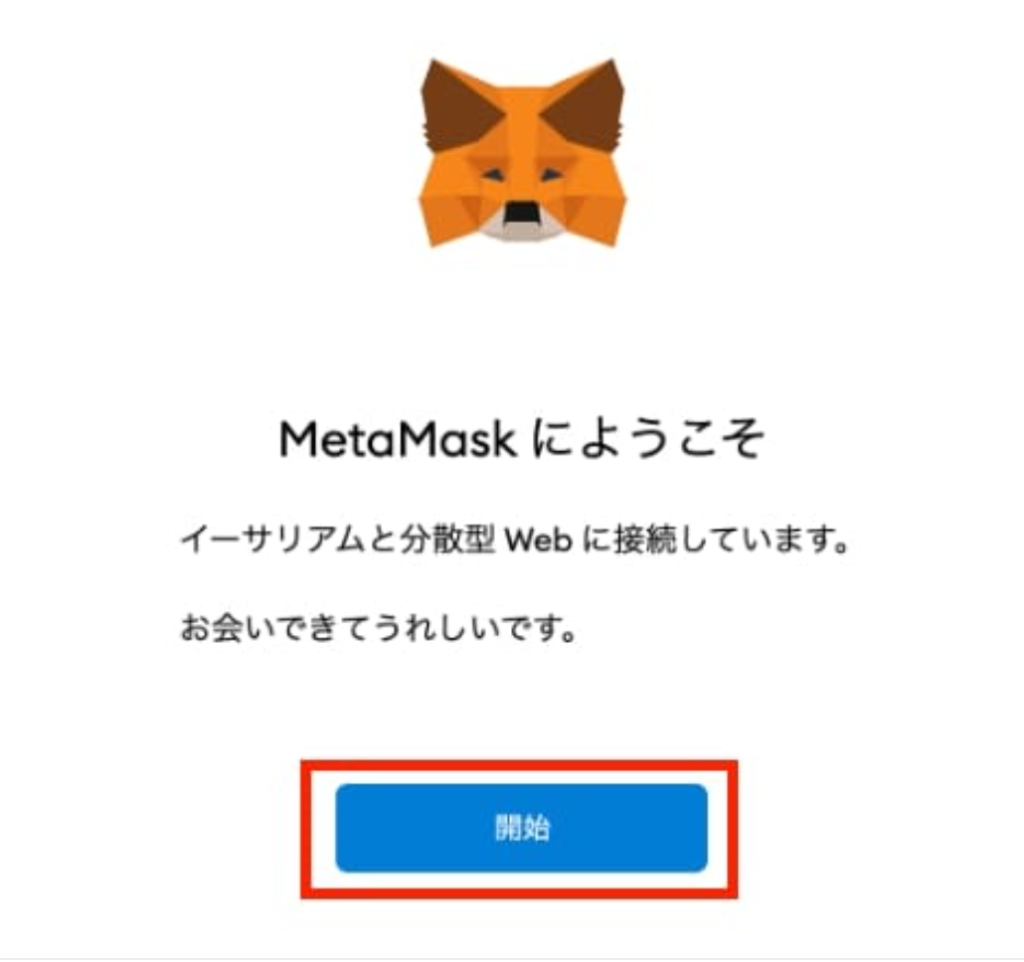
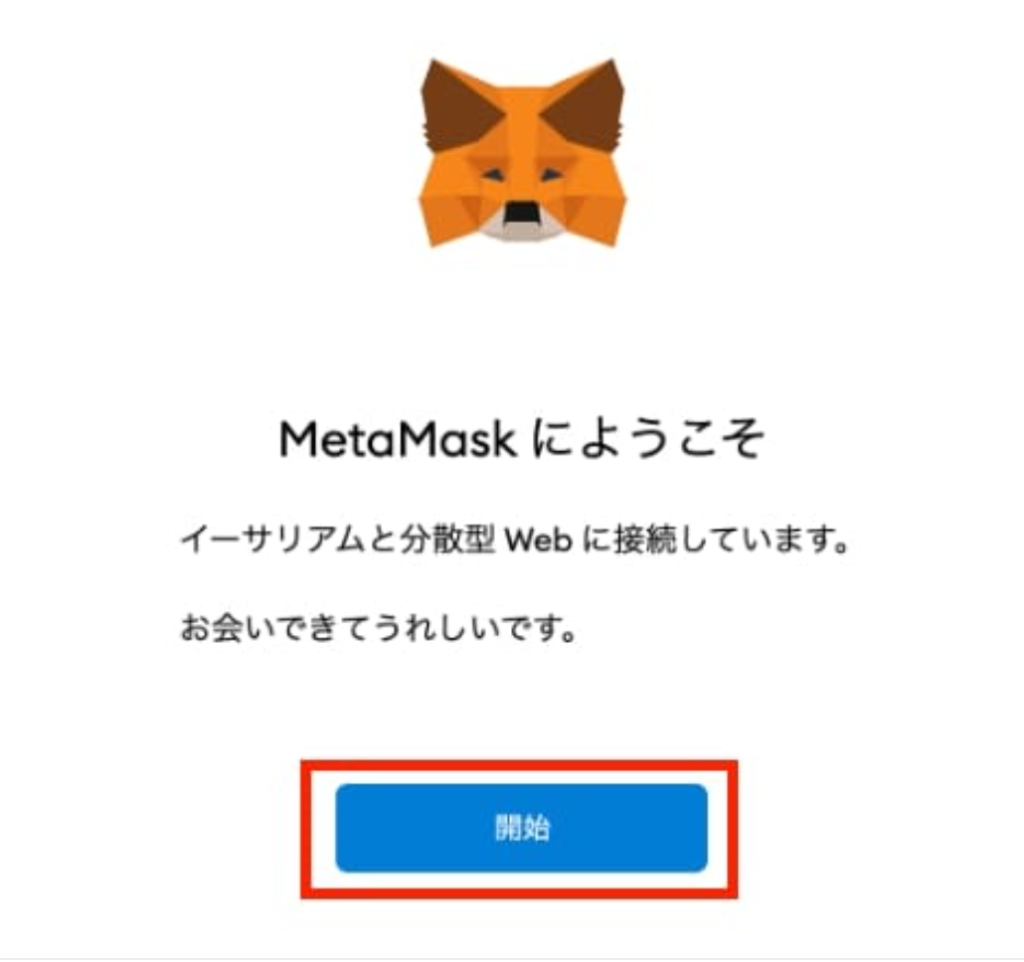
するとこのような画面が開くので「開始」をクリックします。
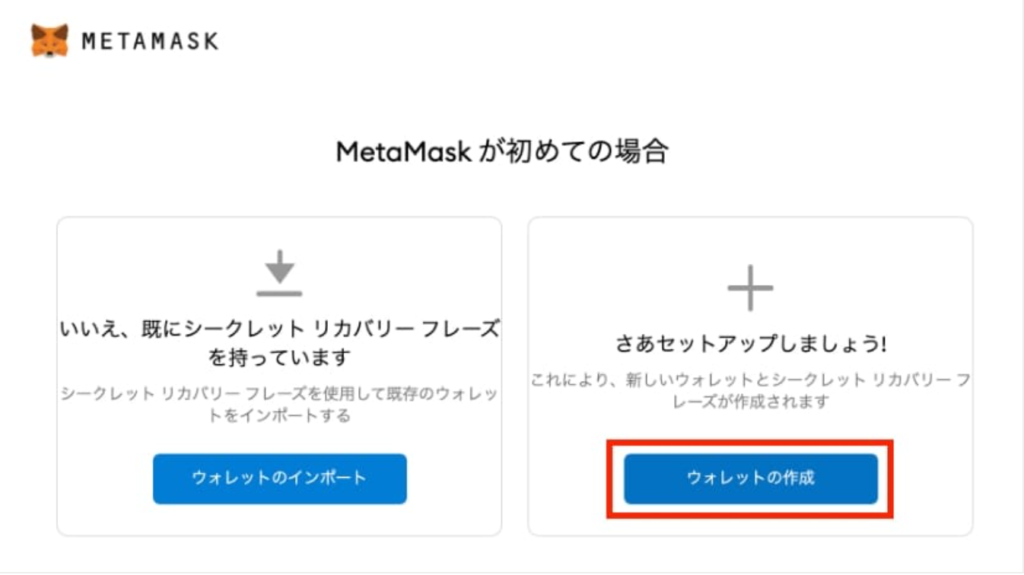
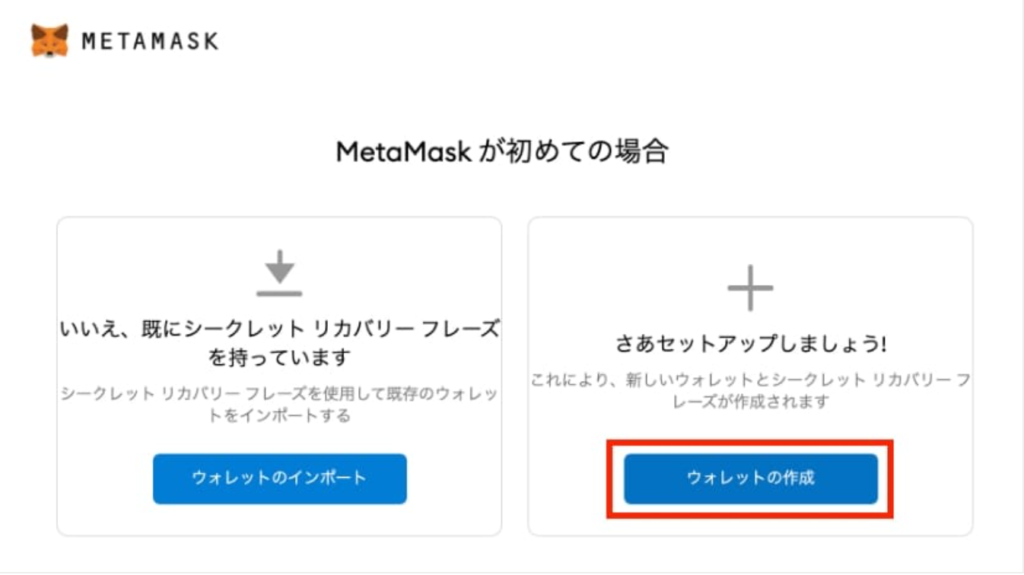
初めてメタマスクを作成する場合は、「ウォレットの作成」をクリックします。
そのままプライバシー ポリシーに同意します。
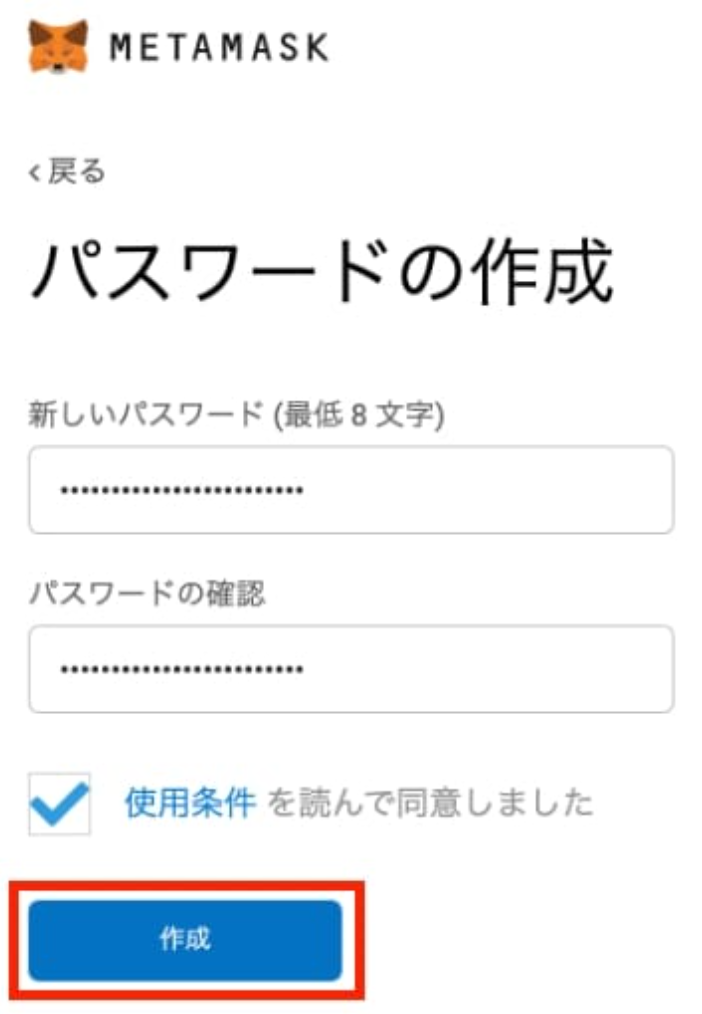
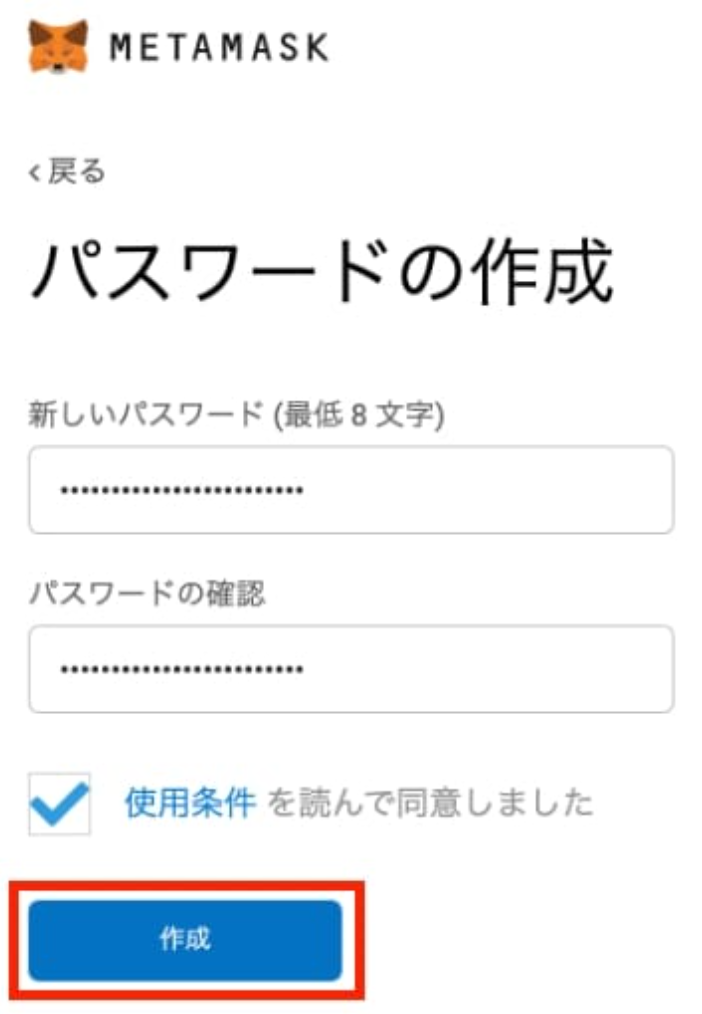
パスワードを入力し、使用条件にチェックを入れたら、「作成」をクリックします。
次に、リカバリー フレーズとウォレットを安全に保つ方法についての動画が表示されるので、動画を観たら「次へ」をクリックします。
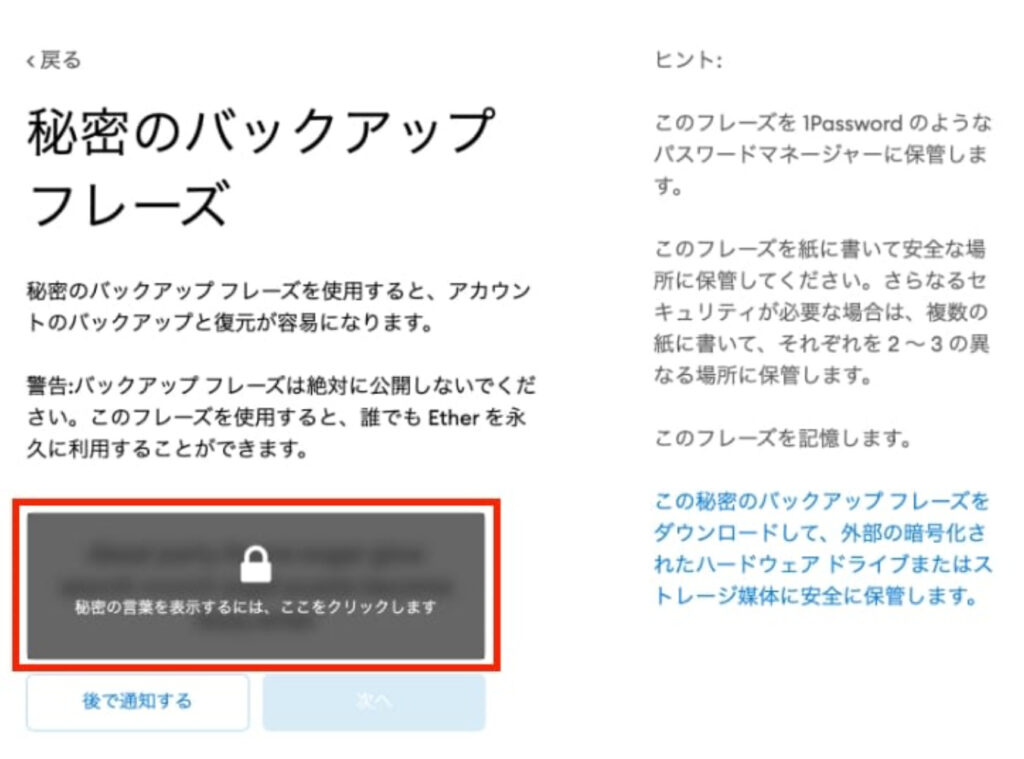
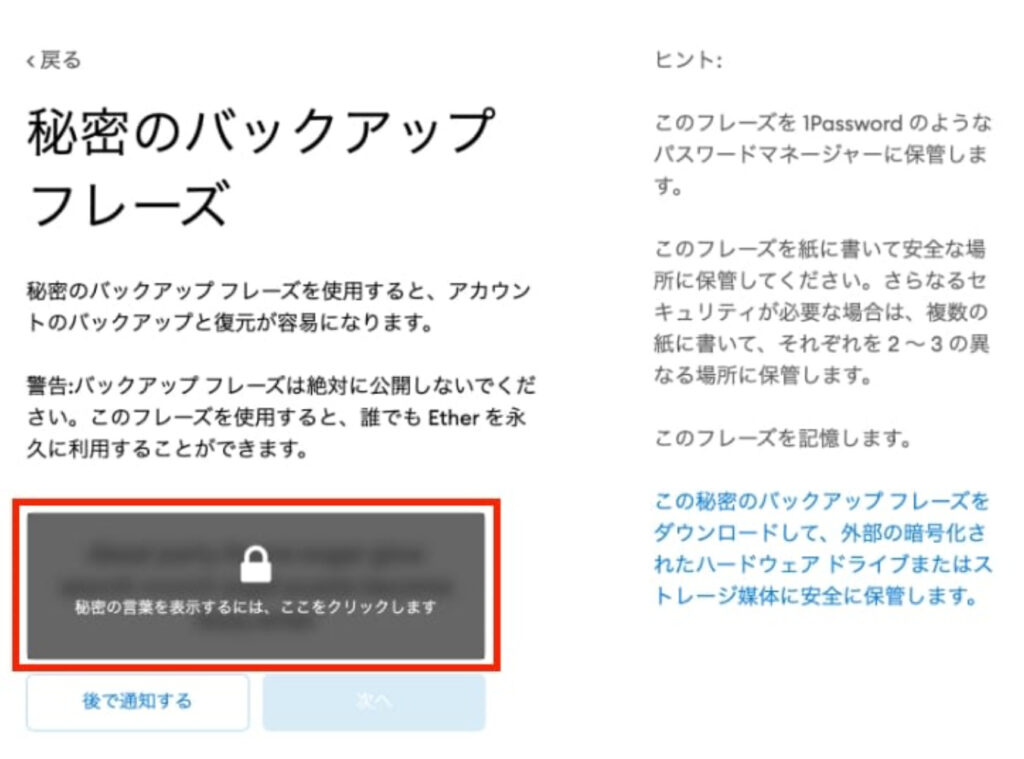
すると、秘密のバックアップフレーズ画面が表示されます。
鍵マークをクリックすると、12個の英単語が表示されます。
これが今回作成したウォレットのバックアップフレーズになります。
バックアップフレーズを忘れてしまうと、資産を失いかねませんので絶対に忘れないように保存をしてください。
アプリでログインする際にも必要になりますのでメモを取っておきましょう!
バックアップフレーズを保存できたら「次へ」をクリックします。
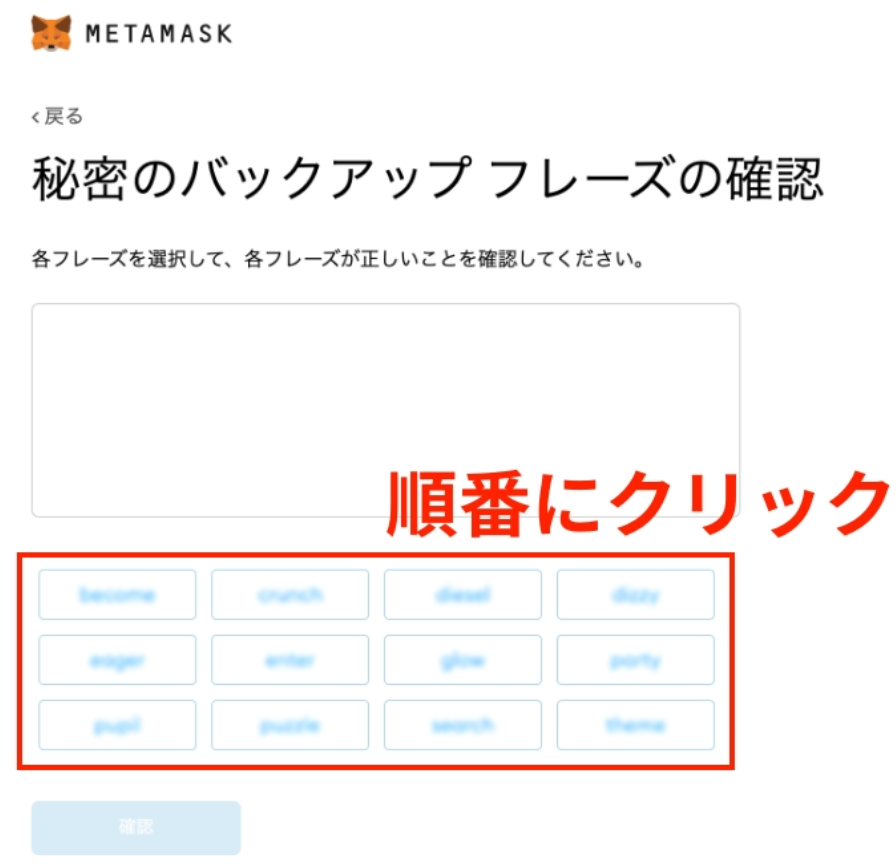
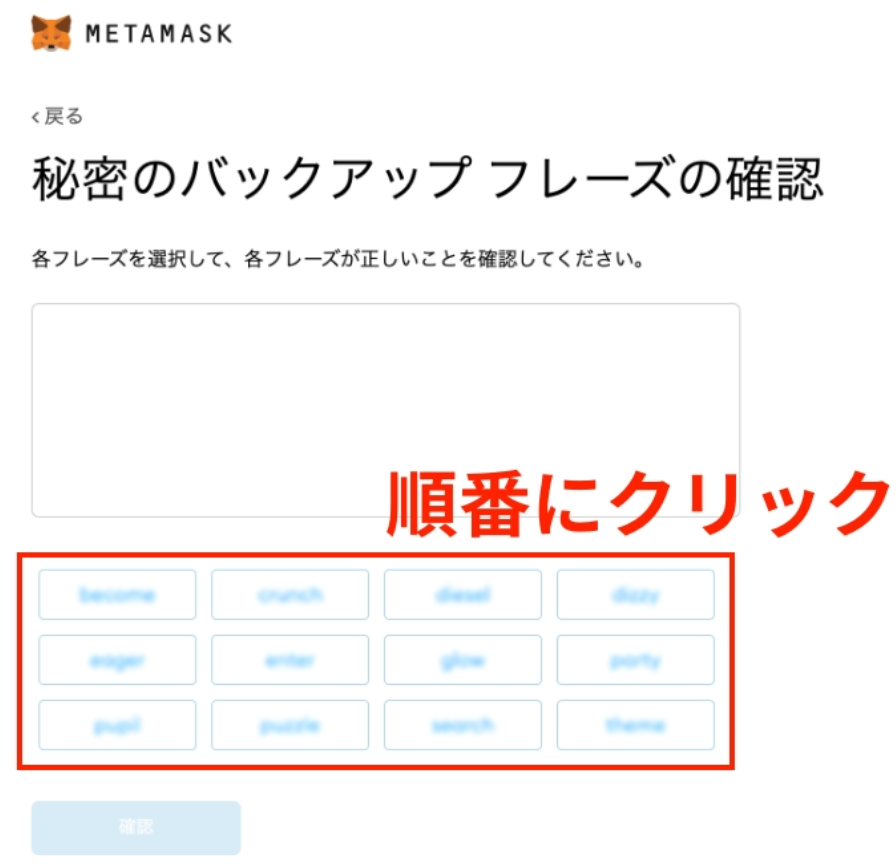
すると、このような画面になるので、先ほど保存したバックアップフレーズを、順番にクリックして並べていきます。
並べ終わったら、「確認」をクリックしてください。
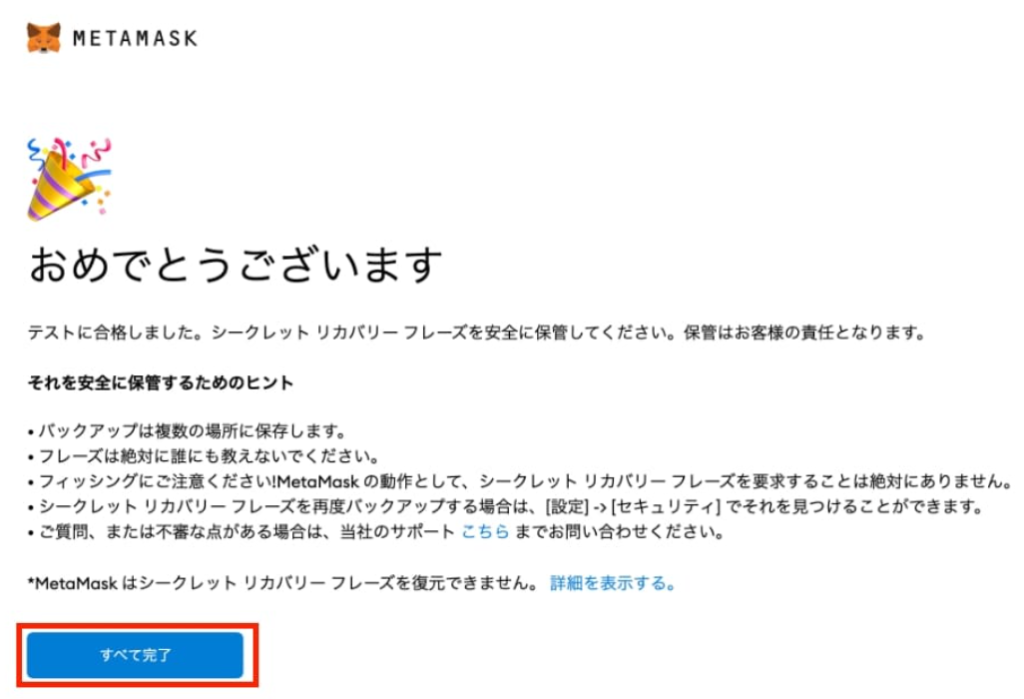
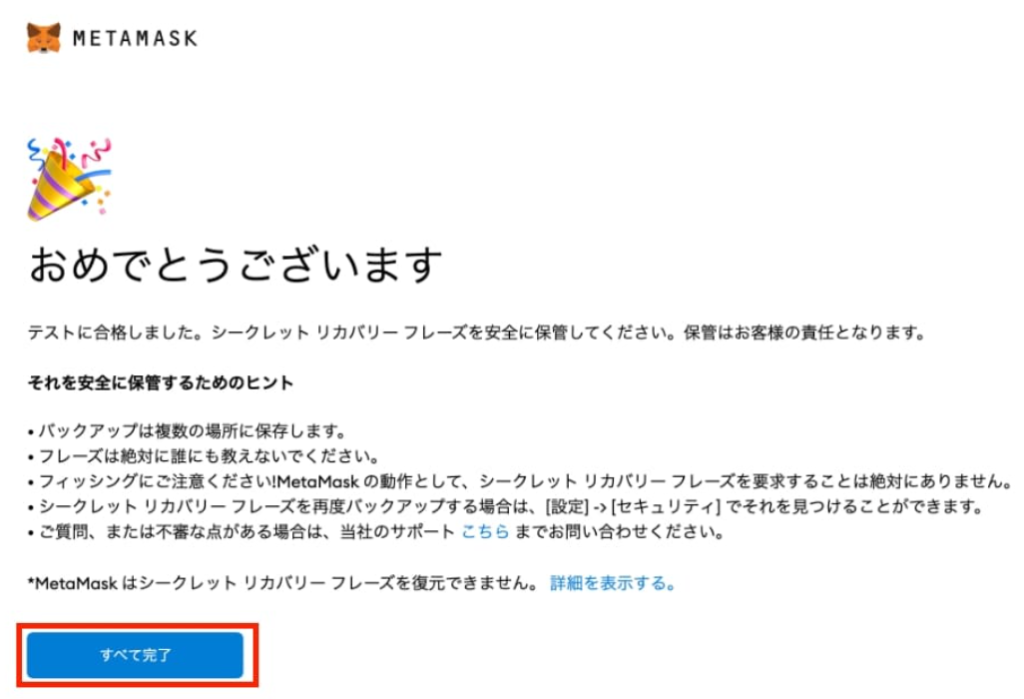
以上でメタマスクの初期設定が完了です!
スマホアプリで管理する方法
metamask(メタマスク)のアプリはiOSとアンドロイド共にあります。
下からダウンロードできます。
アプロをダウンロードしたら、さきほどのバックアップフレーズを入力することで
スマホアプリでも同じようにウォレットが管理できますので、参考にしてみてください。
MetaMask(メタマスク)の基本的な使い方
続いて、メタマスクの基本的な使い方を解説していきます。
メタマスクにログインする方法
まずはメタマスクにログインします。
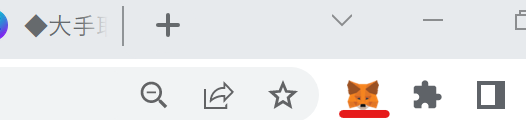
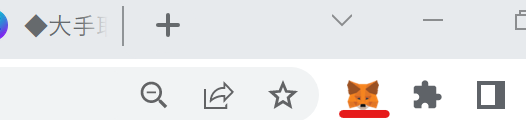
先ほど、ピン留めした拡張機能のアイコンをクリックします。
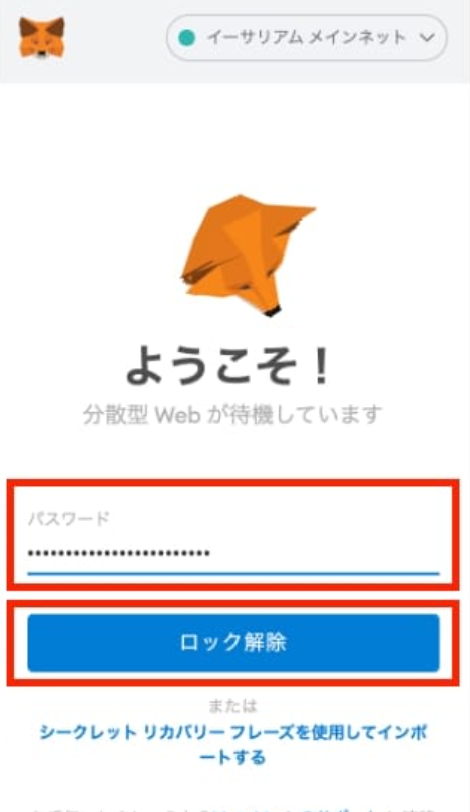
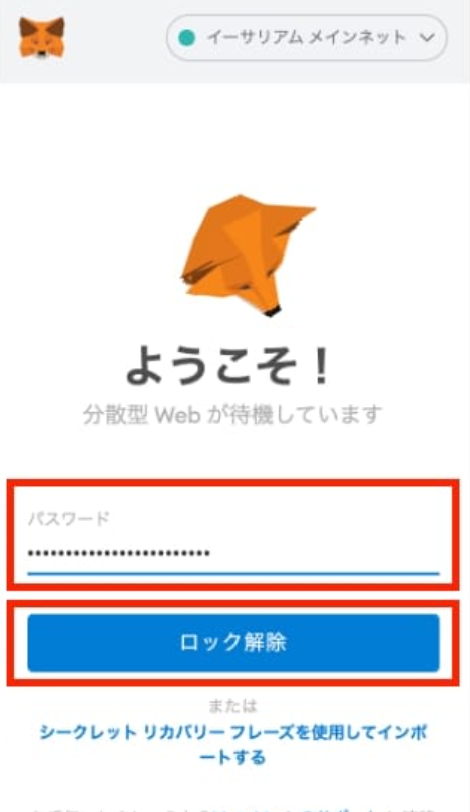
するとこのようなポップアップが開くので、パスワードを入力し「ロック解除」をクリックします。
これでログインは完了です!
メタマスクからログアウトする方法
次は、メタマスクからログアウトする方法です。
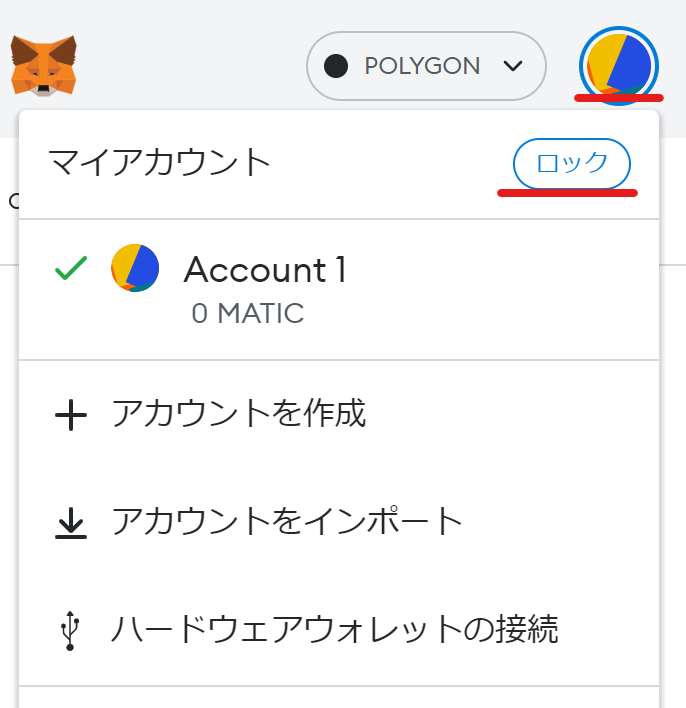
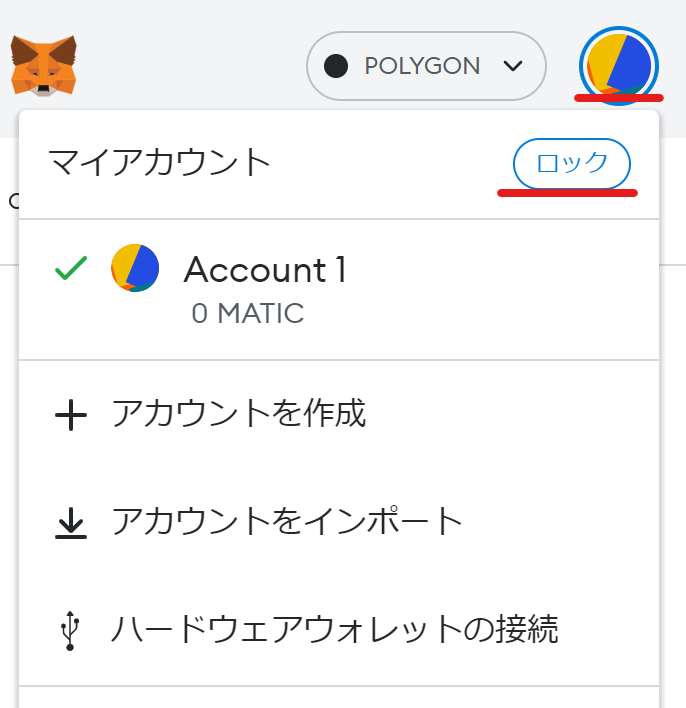
ログアウトは簡単で、画面右上のアイコンをクリックして、「ロック」ボタンをクリックすればOKです。
ログアウトは完了です!
自分のアドレスを確認する方法
アドレスは、ウォレットに仮想通貨を送る際に必要になるので、どこで取得できるか確認しておきましょう。
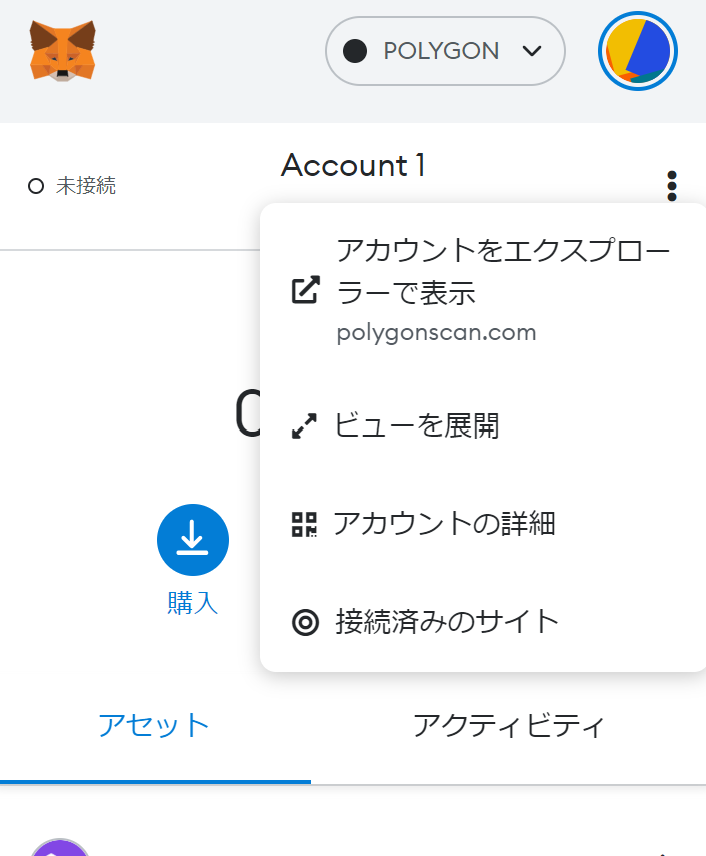
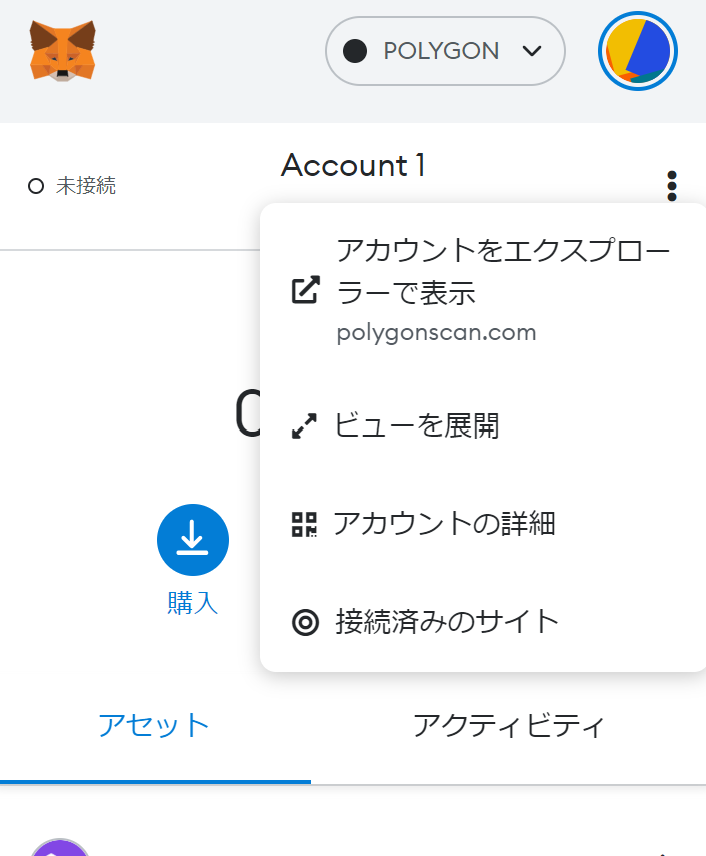
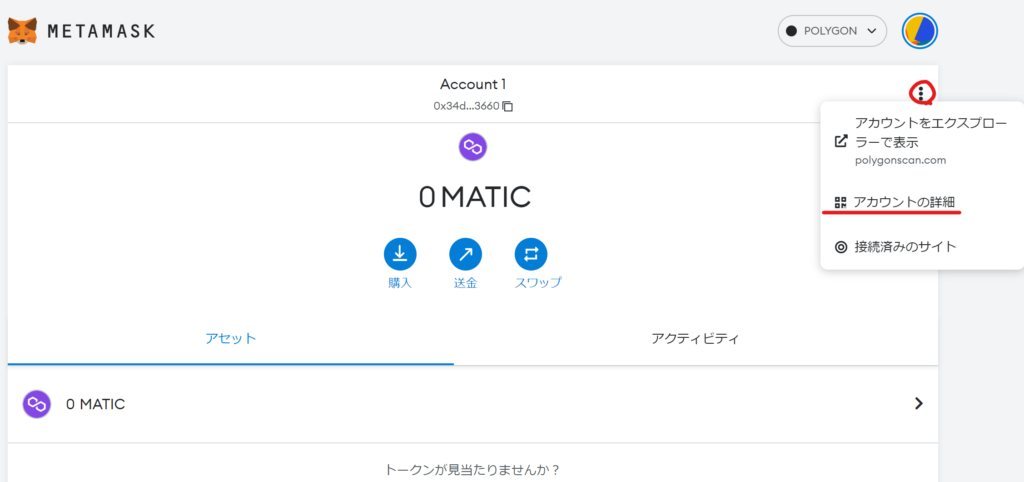
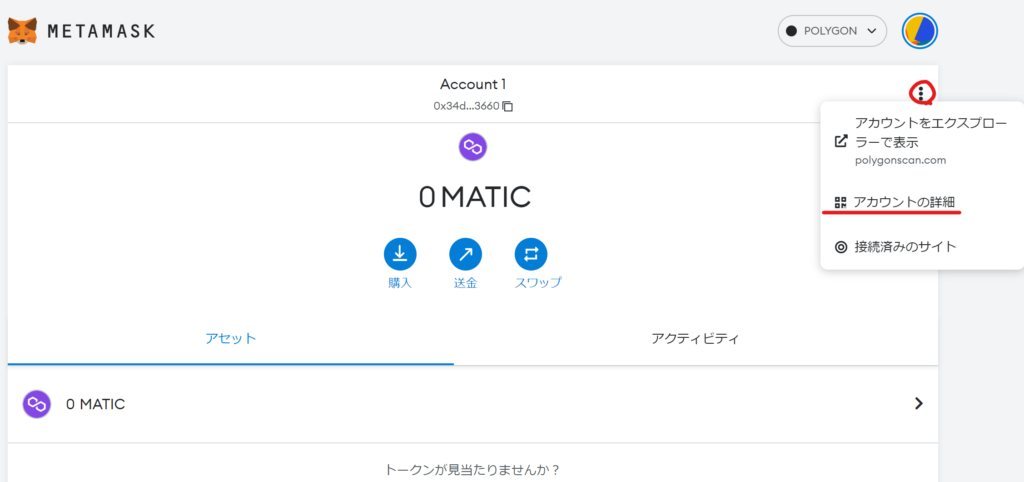
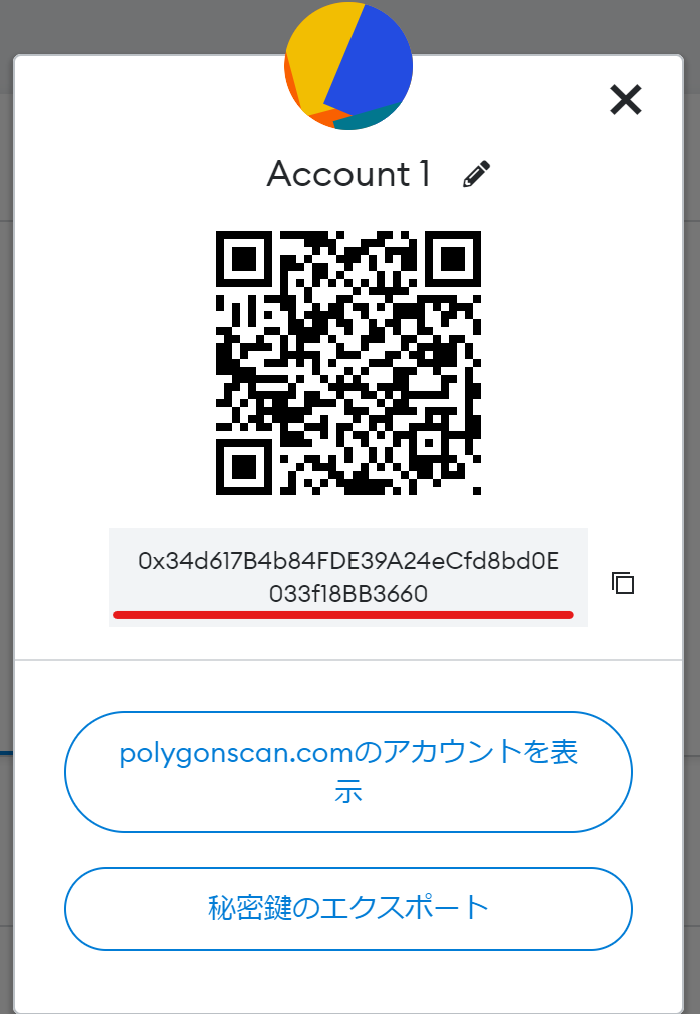
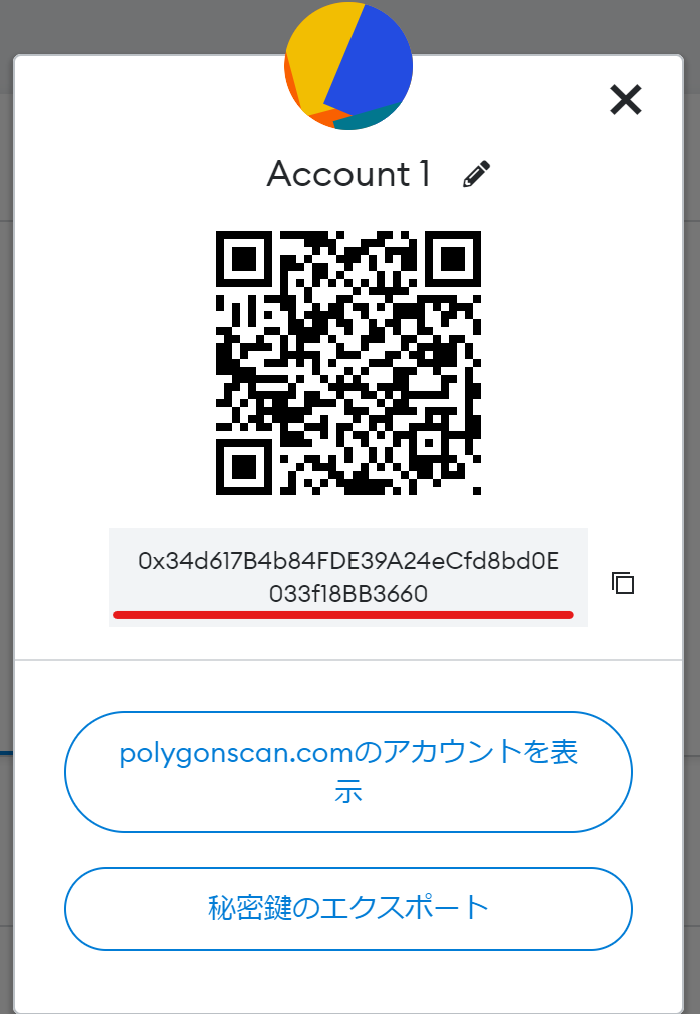
まとめ【ウォレットを持ったら活用してみよう!】
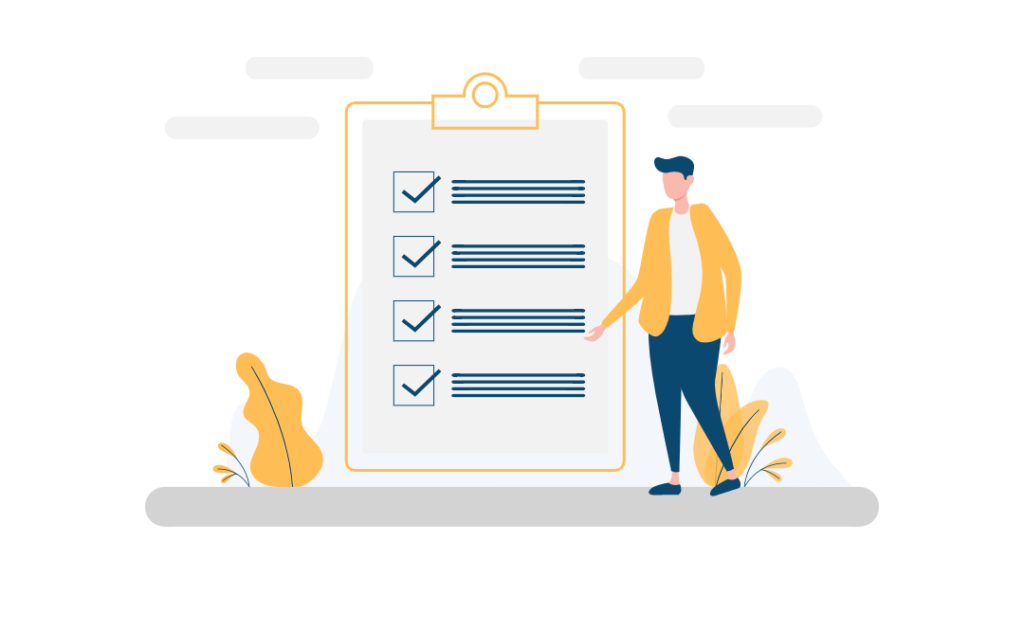
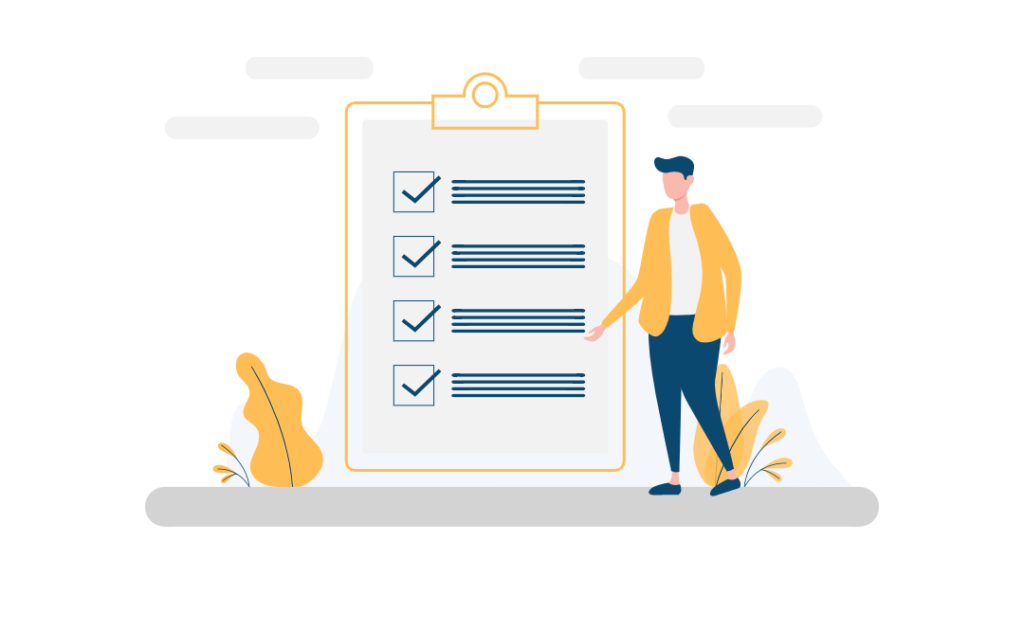
いかがでしたでしょうか。
この記事では、メタマスクの登録方法・使い方を解説してきましたが、最後に内容をおさらいしましょう。
- メタマスクはパソコンでもスマホでも使える!
- パソコン版はChomeの拡張機能からインストールできる!
metamaskを活用して何ができるのかは別の記事で詳しくご紹介していきますので、合わせてお読みいただければと思います。





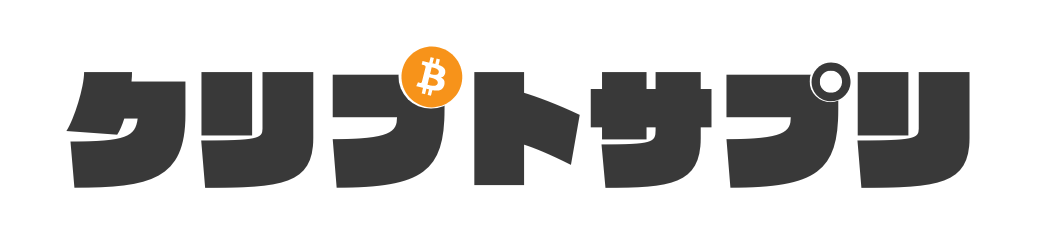














とは?歩きながら稼げるで話題のNFTゲーム-17-300x169.png)



とは?歩きながら稼げるで話題のNFTゲーム-8-300x169.png)